망고보드는 디자인 전문가가 직접 제작한 고퀄리티 템플릿을 제공해, 초보자도 손쉽게 기능을 마스터하고 간단한 수정 만으로 전문 디자이너가 만든 것 같은 결과물을 얻을 수 있는 쉬운 디자인 사이트입니다.
필자는 오래전부터 서포터즈로 활동해 오면서 전단지나 현수막 만들기, 플랜카드 제작 등, 필요한 거의 모든 디자인을 직접 이 사이트를 통해 만들고 있습니다.
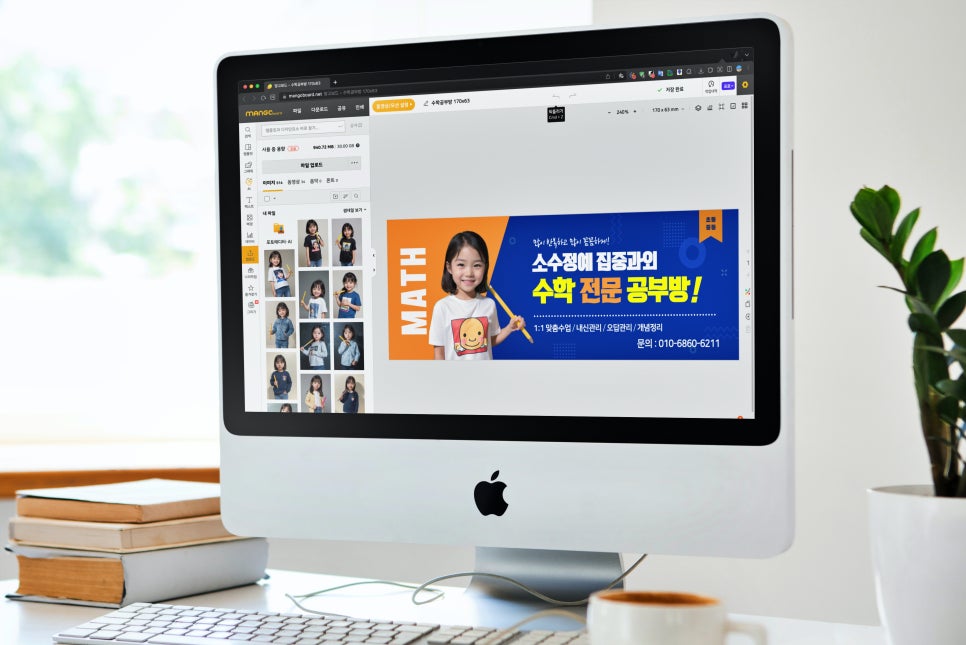
그리고, 이번에 추가적인 홍보를 위해 아내가 운영 중인 수학 공부방 플랜카드 제작을 다시 해보기로 하였고, 이미 제작한 여러 디자인이 있지만 좀 더 세련된 느낌으로 눈에 잘 띄도록 현수막 디자인부터 인쇄까지 모든 과정을 망고보드를 통해 진행해 봤습니다.
혹시 업체에 맡기면서 원활한 커뮤니케이션이 어렵고 디자인도 원하는 데로 나오지 않아 불편함을 겪고 있었다면, 오늘 소개해 드릴 내용 참고하셔서 직접 만들어 보는 것도 좋을 것 같습니다.
현수막 만들기도 망고보드로 손쉽게
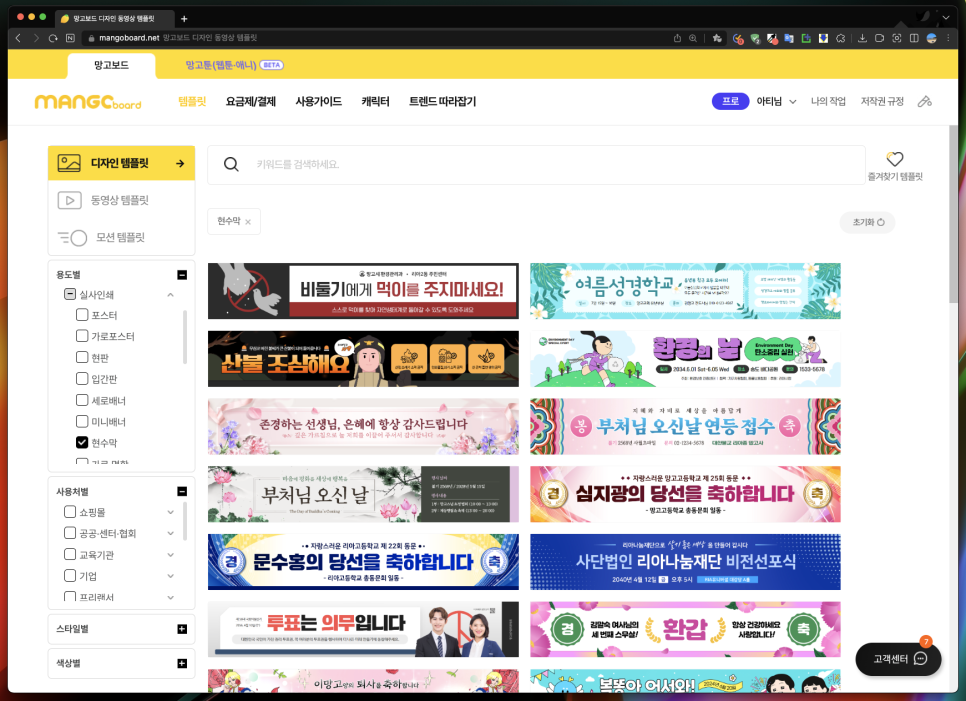
가장 먼저 해야 할 일은 템플릿을 선택하는 것입니다. 어떤 디자인을 해야 할지 고민한 후 용도별/사용처별/스타일별/색상별 옵션과 키워드 검색 기능을 이용해 생각하는 방향과 가장 잘 맞는 디자인을 선택합니다.
용도별에서 [실사 인쇄]라고 되어 있는 부분을 보면 포스터, 입간판, 배너나 명함까지도 이미 만들어진 템플릿을 확인할 수 있고, 이를 통해 손쉽게 인쇄까지도 할 수 있습니다.
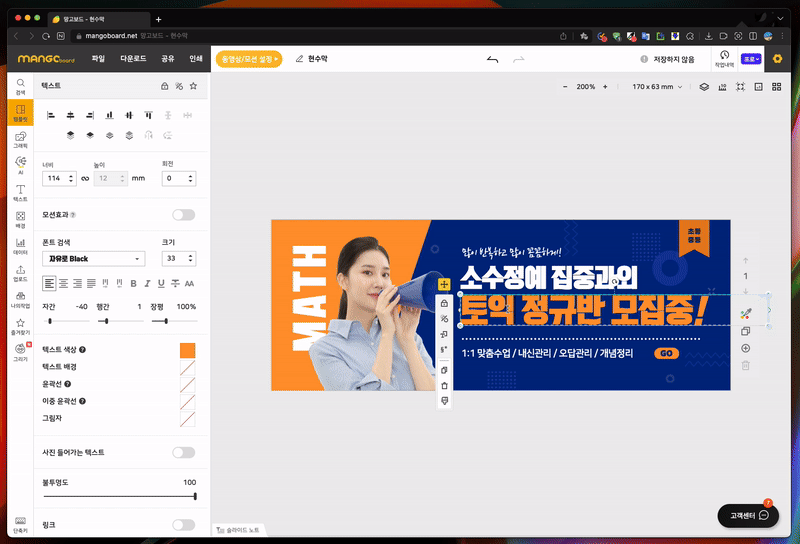
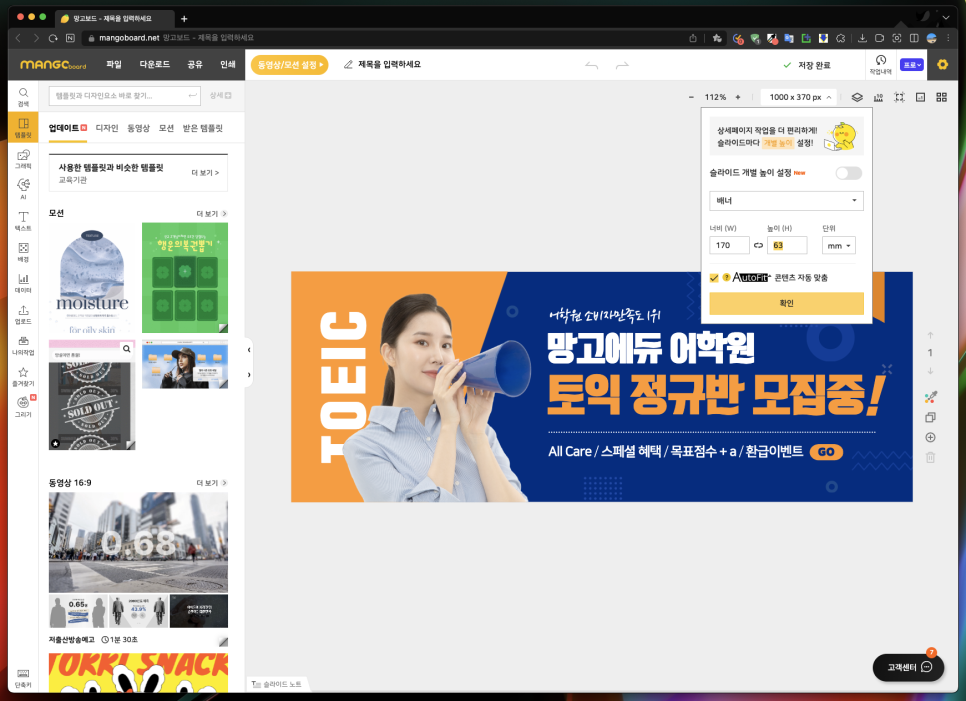
필자도 전문가가 아니기 때문에 최대한 많은 수정은 피할 수 있는 것을 찾다가, 밝고 눈에 잘 띄며 세련된 느낌이 맘에 들어 영어 학원 모집 디자인을 선택하였습니다. 현수막 디자인은 아니지만 비규격 인쇄를 지원하기 때문에 충분히 활용이 가능합니다.
그리고 아파트 베란다 크기에 맞게 변경해 주었는데, 이때 픽셀(px)이 아닌 mm로 단위를 변경해 주면 됩니다. 실제 인쇄를 위한 크기는 10대로 현수막 제작이 되기 때문에 참고하셔서 사이즈를 정하시면 돼요.
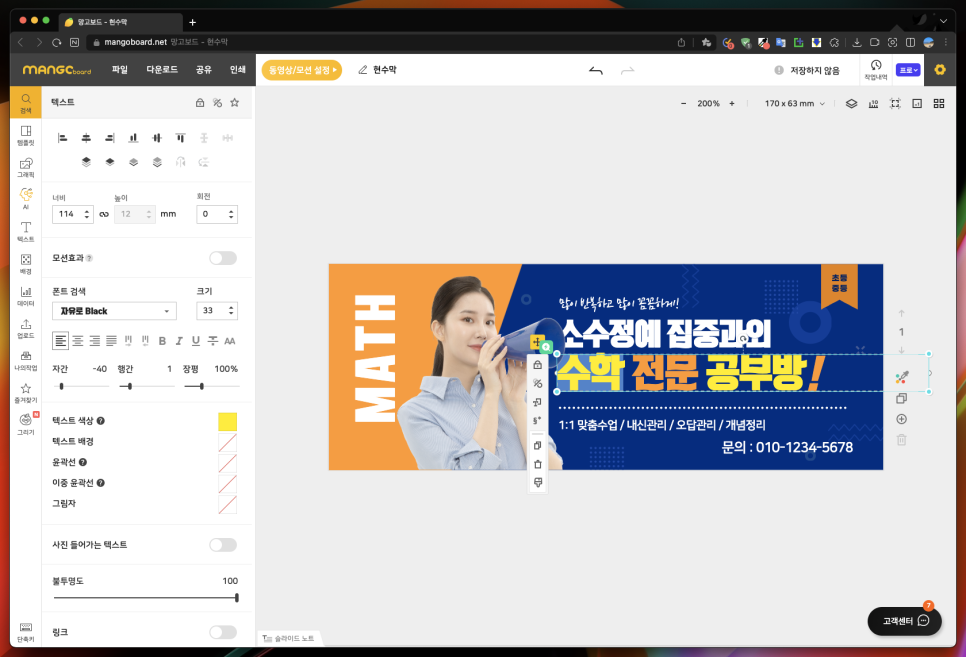
어학원과 관련된 내용의 텍스트는 모두 공부방에 어울리는 문구로 변경하였습니다. 텍스트의 수정은 해당 항목을 더블클릭하여 워드 문서 수정하는 것처럼 쉽게 바꿀 수 있습니다.
좌측의 텍스트 옵션을 이용해 글꼴이나 크기, 색상 등을 바꿀 수도 있고, 다양한 효과를 부여할 수도 있습니다.
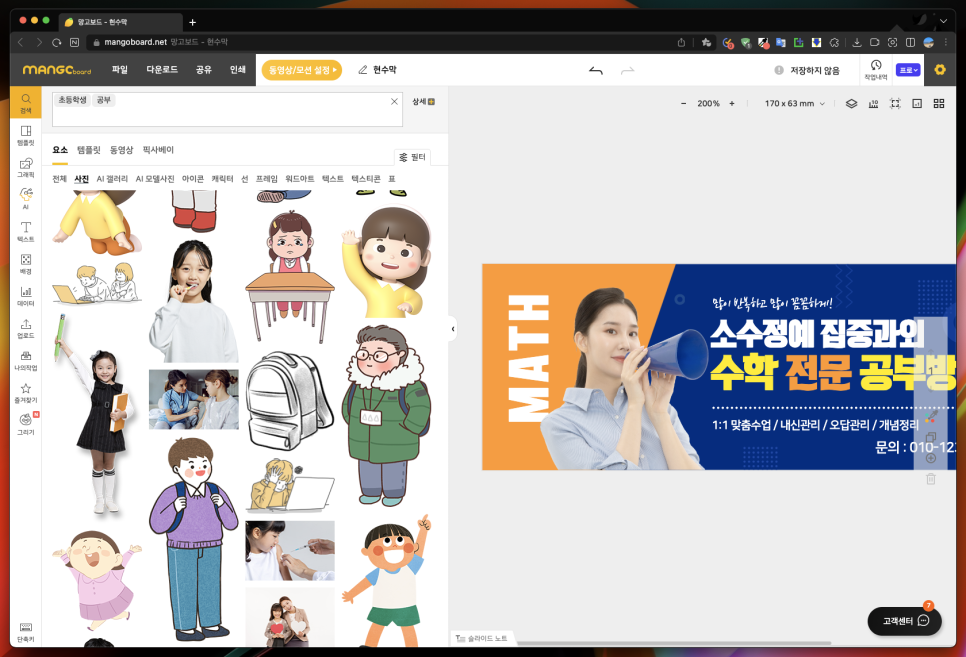
여기서 가장 힘든 부분은 모델을 초중등 공부방에 어울리는 학생 이미지로 교체하는 것인데요, 이 부분도 어렵지 않게 해결할 수 있어요.
상단 검색 창에서 초등학생, 공부 같은 키워드를 입력하여 실사 사진을 넣어도 되고, AI 모델 사진을 찾거나 직접 만들어서 추가할 수도 있습니다.
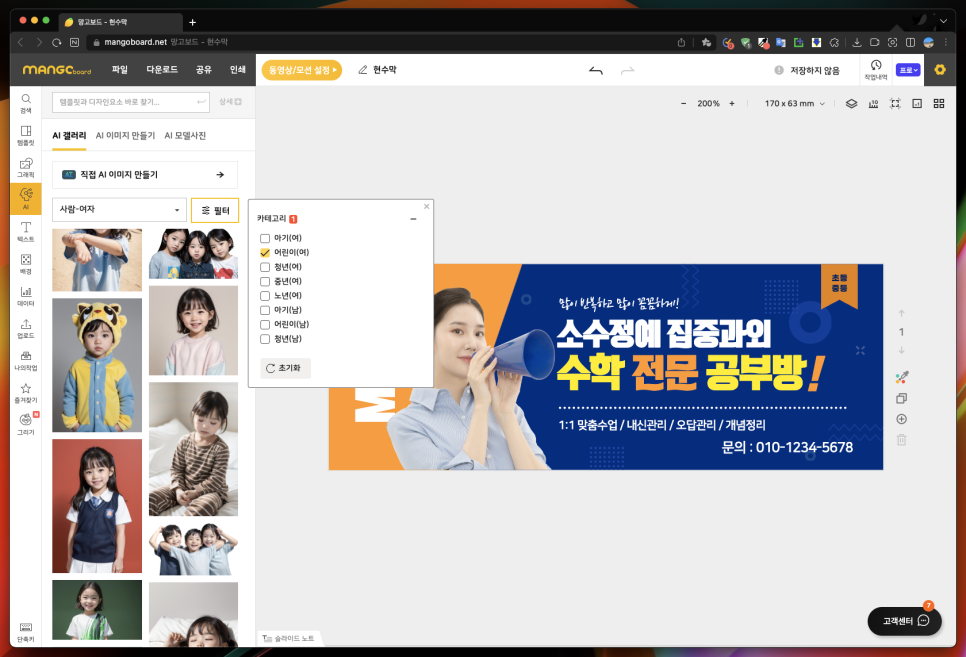
직접 원하는 그림을 만들기 위해 좌측 AI 메뉴에서 만들어 보기로 했습니다.
AI 갤러리를 선택하면 분류와 카테고리를 통해 원하는 이미지를 찾을 수 있어요, 만약 없다면 직접 생성할 수도 있습니다.
AI를 이용해 내가 원하는 모델을 만들 때는 [AI 이미지 만들기]를 선택한 후 인물 사진에서 성별을 택한 후, 어떤 인물을 만들지 묘사하는 설명을 추가하고 크기나 비율, 시점 등을 지정하면 만들기를 누르면 비슷한 실사 모델을 생성해 줍니다.
생성된 사진은 망고보드의 배경 제거 기능을 이용해 클릭 한 번으로 배경을 지우고 삽입할 수 있습니다. 방법은 위 영상을 참고해 주세요.
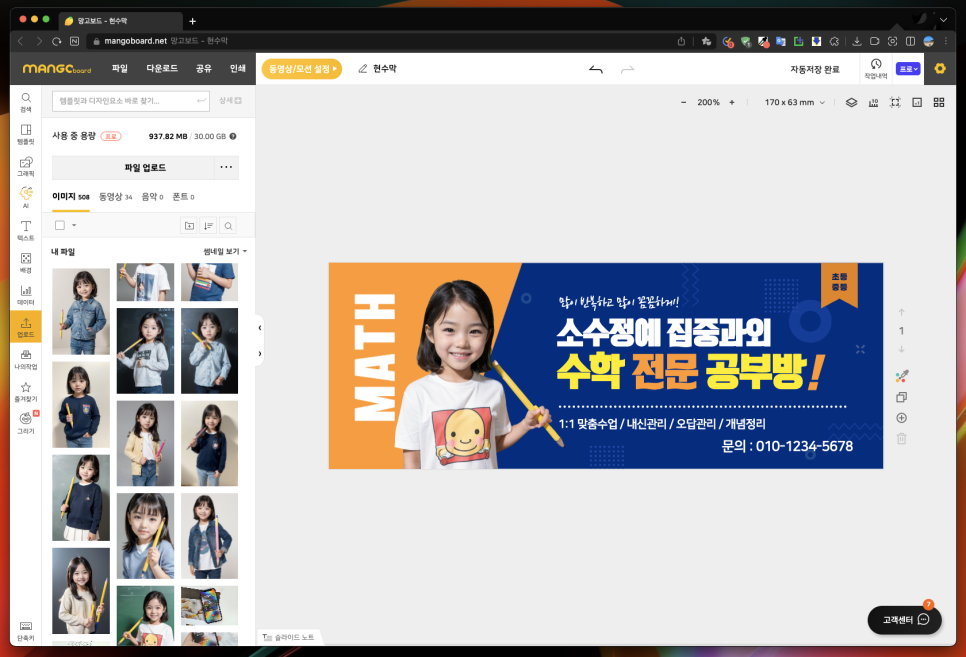
여러 번 생성 과정을 통해 가장 맘에 드는 AI 모델을 찾아 배경을 제거하고 추가해 주었습니다.
인쇄까지 한 번에 해결!!
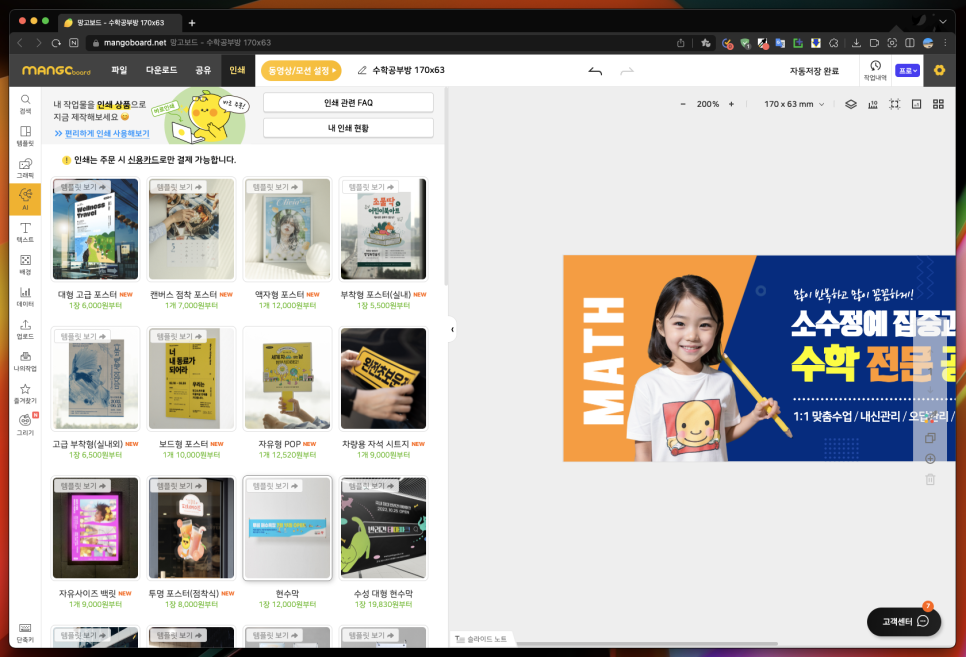
현수막 만들기에 사용할 디자인 제작이 완료되었으니 실제 인쇄를 맡겨봐야겠죠! 이 과정 또한 망고보드에서 간편하게 진행할 수 있으니 걱정하지 않으셔도 됩니다.
좌측 상단에 [인쇄] 버튼을 누르고 [현수막]을 선택해 주세요. 다양한 포스터, 시트지, 배너, 전단지, 종이컵 등 거의 모든 인쇄물을 이곳을 통해 진행할 수 있어요.
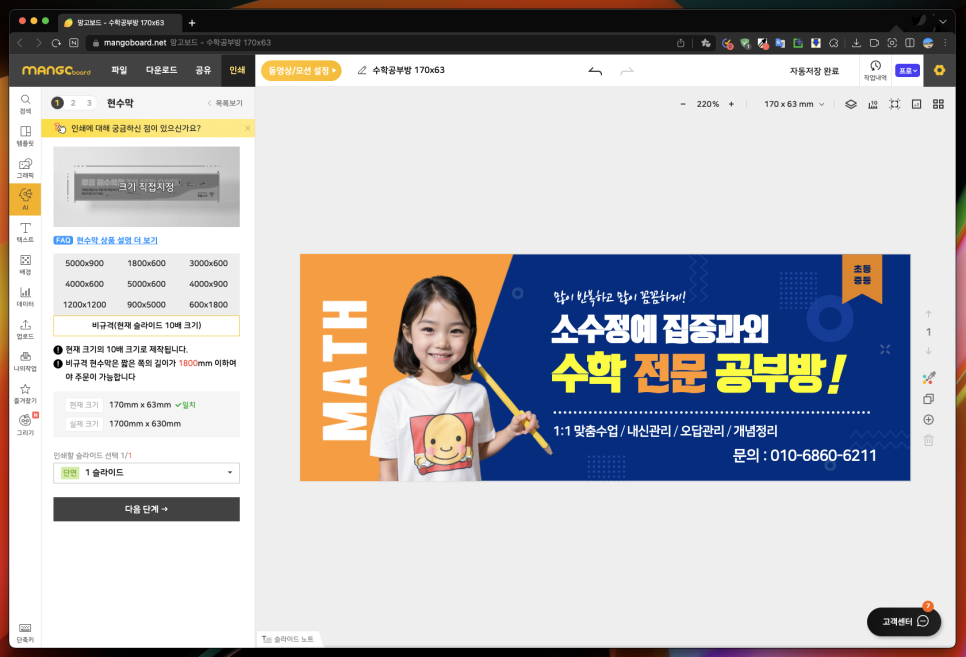
현수막을 선택하면 규격을 선택하는 화면이 나오는데, 필자의 경우 비규격으로 진행하였기 때문에 여기서 "비규격(현재 슬라이드 10배 크기)"를 클릭해 줍니다.
앞서 언급해 드리기도 했지만 현재 설정한 크기의 10배로 실제 사이즈가 변경되는 점 참고해 주세요. 이상 없다면 다음 단계로 넘어갑니다.
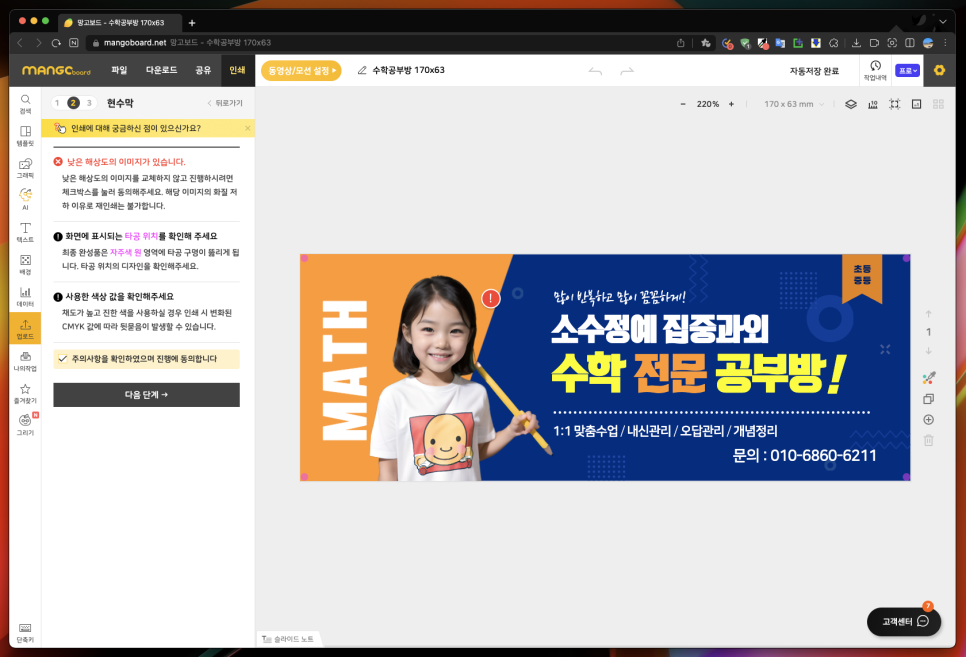
실제 출력되는 결과물에서 해상도가 낮은 이미지에 대한 경고도 나오고, 타공 시 위치도 확인하여 글자나 그림이 손상되는 위치도 미리 확인할 수 있어요. 너무 해상도가 낮으면 품질이 떨어질 수 있는 점은 참고하셔야 해요. 주의사항에 동의를 진행한 후 다음 단계로 넘아가주세요.
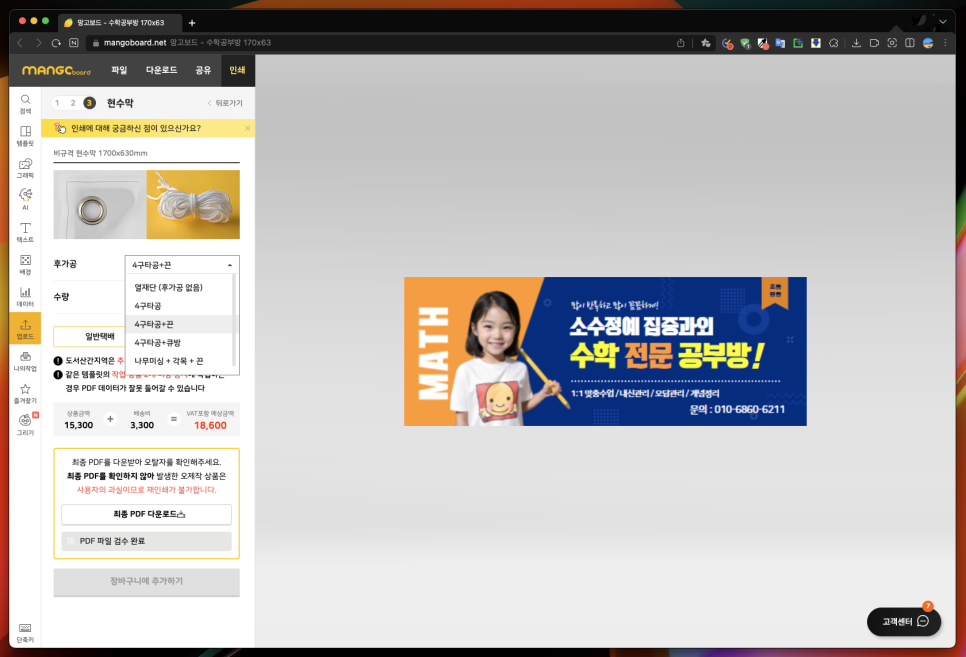
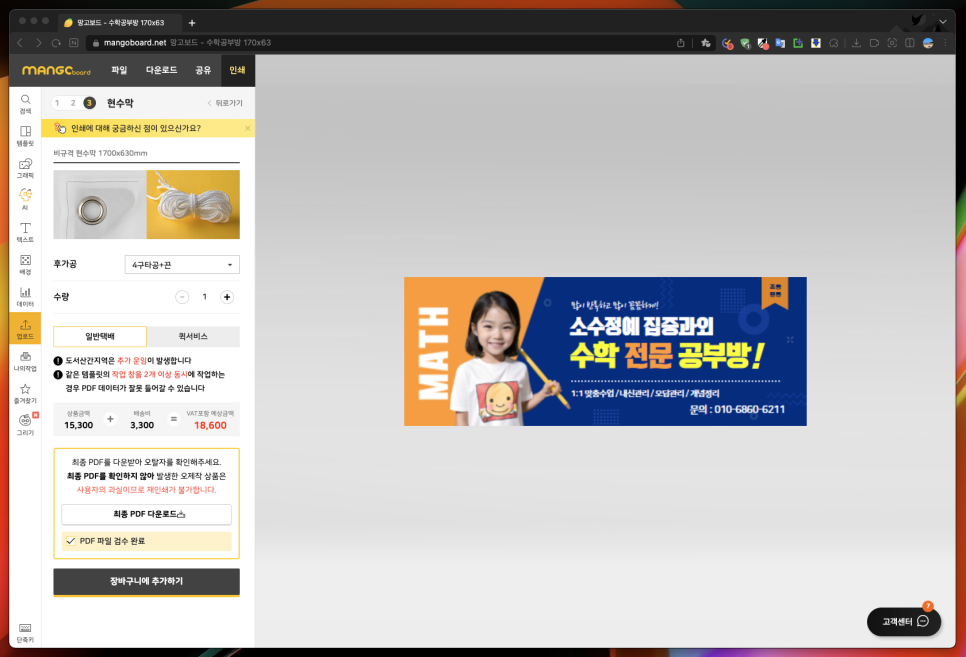
다음은 타공 및 끈, 큐방, 각목 등 후가공 처리 방식을 선택해 줍니다. 필자의 경우 베란다 난간에 묶어서 사용할 예정이라 '4구타공+끈' 옵션을 선택하였어요.
그리고, 최종 PDF를 다운로드해 오탈자 여부를 체크한 후 이상이 없다면 'PDF 파일 검수 완료'에 체크하고, 장바구니에 추가하기 버튼을 눌러줍니다.
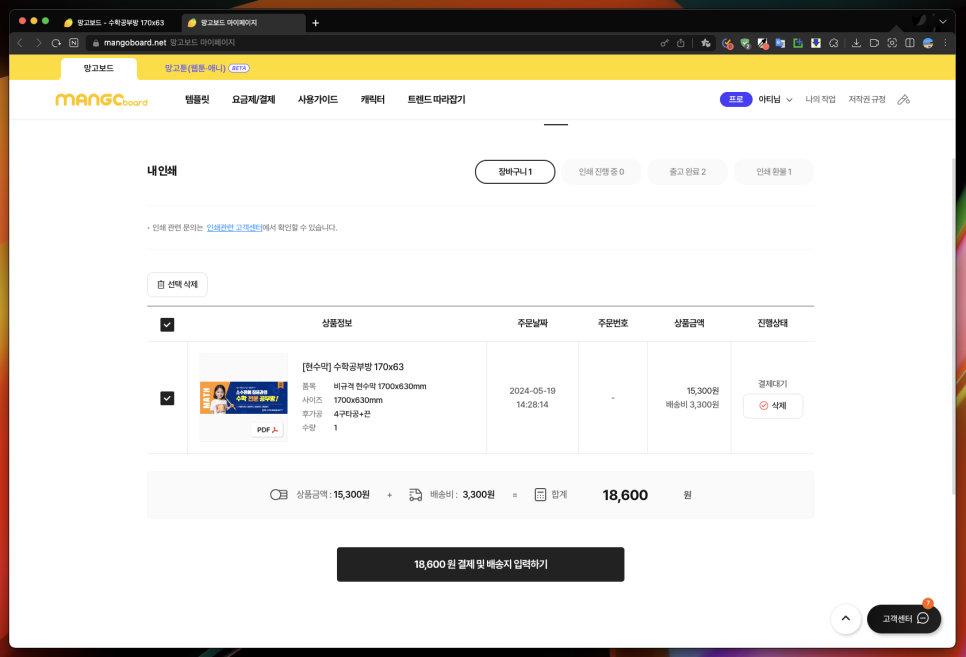
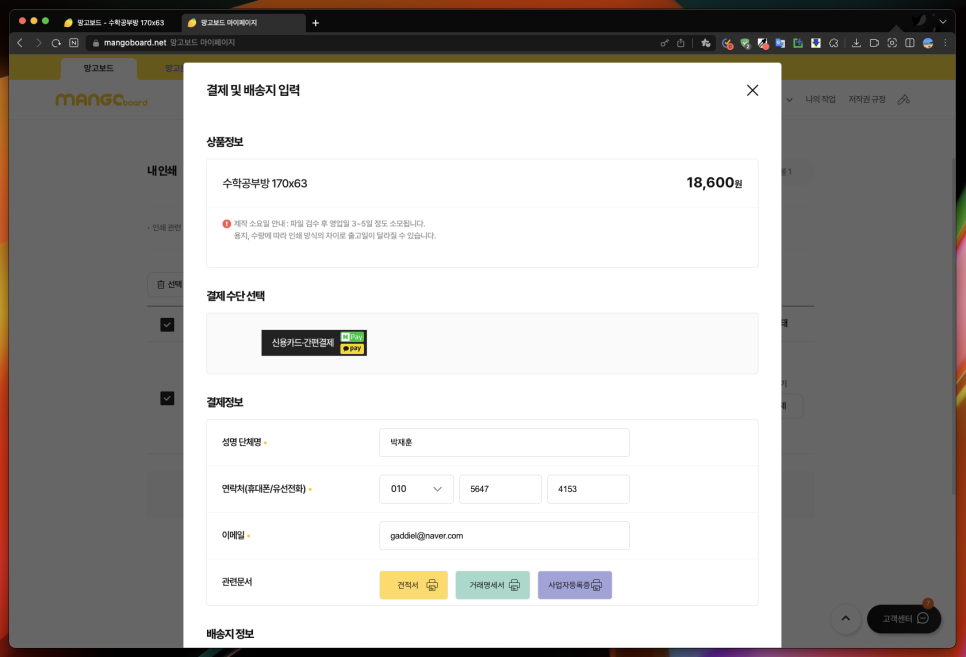
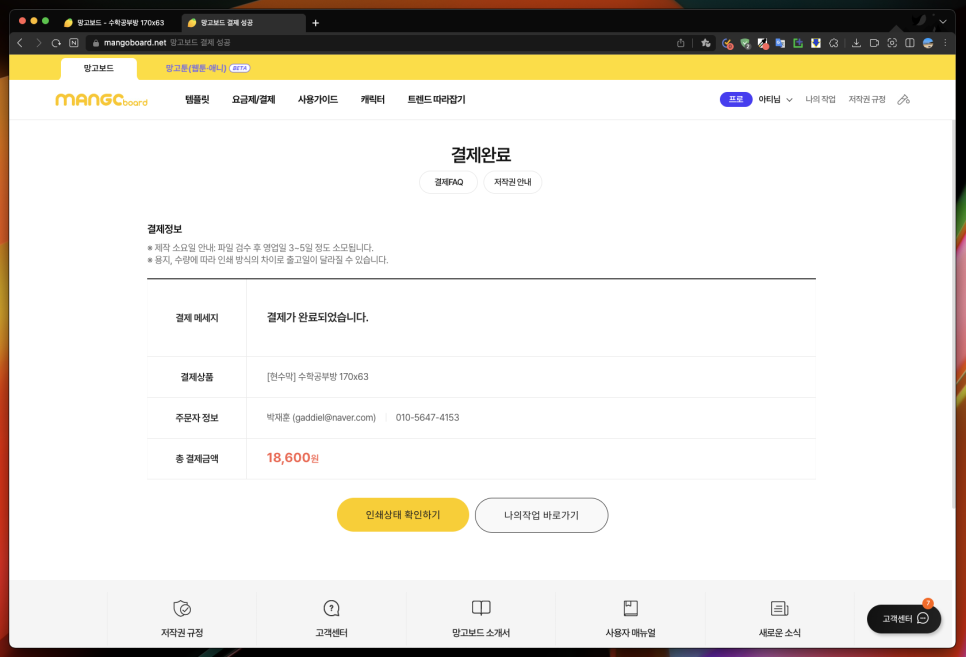
내 인쇄 내역 장바구니 항목에 상품이 담겼으며, 전체 상품 금액과 배송비를 포함해 18,600원에(가격은 사이즈에 따라 다름) 구매할 수 있었습니다. 배송비 결제 및 배송지 입력하기를 눌러 정보 입력과 결제를 완료해 줍니다.
높은 퀄리티의 결과물

주문과 함께 빠르게 배송되었습니다. 플랜카드 제작 및 현수막 만들기의 결과물을 받아보니 4군데 모서리 타공 처리도 완벽하고 끈도 빠짐없이 잘 배송되었습니다.

이제 베란다 난간에 끈을 이용해 잘 고정해 주고 밖에서 확인해 봤습니다. 아파트 단지와 학교가 후문으로 연결되어 있는 곳이고 계단을 내려오면 바로 보이는 곳인데요, 육안으로 공부방이 있음을 쉽게 확인할 수 있습니다. 홍보 효과가 매우 좋을 것 같아 만족스럽습니다.

지금까지 쉬운 디자인 사이트 망고보드에서 디자인부터 인쇄까지 현수막 만들기 직접 진행해 봤습니다.
저처럼 디자인 초보자도 손쉽게 제작할 수 있고 바로 인쇄까지 한곳에서 진행할 수 있어 굉장히 편리합니다. 플랜카드나 현수막 제작을 위해 업체와 소통하는 어려움, 비싼 비용 등으로 고민이었다면 이제는 직접 만들어 보시기 바랍니다. 감사합니다.

[본 포스팅은 리아모어소프트로부터 제작 비용 및 소정의 원고료를 제공받아 작성되었습니다.]




댓글